Mit dem Hard-Reset der Apple Watch Series 7 können Benutzer Störungen, Hänger, Bugs, Langsamkeit und Passcode-Probleme beheben. Wenn Sie also wissen möchten, wie Sie Apple Smartwatches hart zurücksetzen, dann helfen Ihnen die folgenden Anweisungen dabei, die Apple Watch Series 7 (WatchOS 9)-Uhren auf die Werkseinstellungen zurückzusetzen. Löschen Sie alle Daten und kehren Sie problemlos zu den ursprünglichen Einstellungen zurück.
Beim Zurücksetzen auf die Werkseinstellungen handelt es sich um den Wiederherstellungsprozess, der normalerweise durchgeführt wird, um alle persönlichen Daten zu entfernen und das Gerät in seinen ursprünglichen Zustand zurückzusetzen. Außerdem werden einige kleine Fehler, Störungen und Langsamkeitsprobleme behoben. Der Vorgang zum Zurücksetzen eines Geräts auf die Werkseinstellungen kann je nach Gerätetyp, Hersteller und Betriebssystem variieren. Wenn Sie also Ihre alte Apple Watch verkaufen möchten oder Probleme damit haben, empfehlen wir Ihnen dringend, sie auf die Werkseinstellungen zurückzusetzen.
Stellen Sie sicher, dass bei einem Zurücksetzen auf die Werkseinstellungen alle Daten und Einstellungen auf dem Gerät gelöscht werden. Daher ist es sehr wichtig, dass Sie Ihre wichtigen Dateien oder Informationen sichern, bevor Sie mit dem Zurücksetzen auf die Werkseinstellungen fortfahren. Durch das Zurücksetzen auf die Werkseinstellungen wird die Apple Watch jedoch wie neu aussehen und auch die Leistung gesteigert. Beginnen wir mit dem Prozess:
Lesen Sie mehr: So setzen Sie Apple AirPods Pro in einfachen Schritten auf die Werkseinstellungen zurück
So führen Sie einen Hard-Reset der Apple Watch Series 7 durch
- Aktivieren Sie zunächst den Bildschirm der Apple Watch Series 7.
![Hard-Reset der Apple Watch Series 3 [Werksreset]](https://bypassfrpfiles.com/wp-content/uploads/2023/01/Apple-Series-3-Factory-Reset-1-1.jpg)
- Schließen Sie dann das USB-Ladegerät an

- Halten Sie nun die Seitentaste gedrückt, bis die Ausschaltoption angezeigt wird
![Drücken Sie die runde Seitentaste, um den Hard Reset der Apple Watch Series 3 zu bestätigen [Factory Reset]](https://bypassfrpfiles.com/wp-content/uploads/2023/01/Apple-Series-3-Factory-Reset-3-.jpg)
- Halten Sie dann die runde Seitentaste eine Weile gedrückt
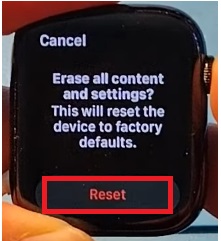
- Die Option zum Zurücksetzen wird angezeigt
- Tippen Sie nun auf Zurücksetzen
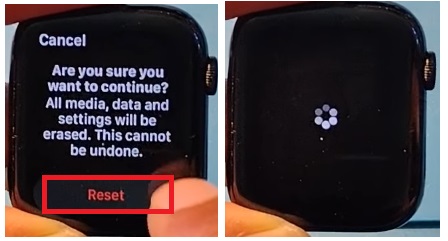
- Tippen Sie erneut auf Zurücksetzen, um dies zu bestätigen
- Nun beginnt der Prozess,
- Lassen Sie den Vorgang abschließen. Es dauert 40–60 Sekunden, bis der Startbildschirm wieder angezeigt wird.
- Sobald Sie fertig sind, erscheint der Begrüßungsbildschirm
- Richten Sie alle ersten Schritte ein
- Das war’s, Sie haben Ihre Apple Watch S7 erfolgreich hart zurückgesetzt und den Passcode entfernt …
So setzen Sie die Apple Watch S7 per Soft-Factory-Reset auf die Werkseinstellungen zurück
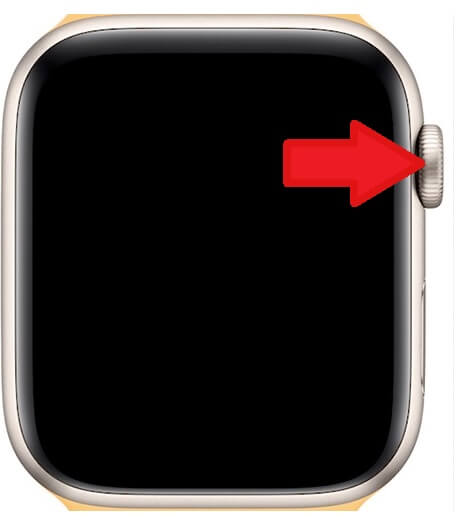
- Drücken Sie zunächst die Kronentaste, um den Bildschirm der Apple Watch Series 7 zu aktivieren.
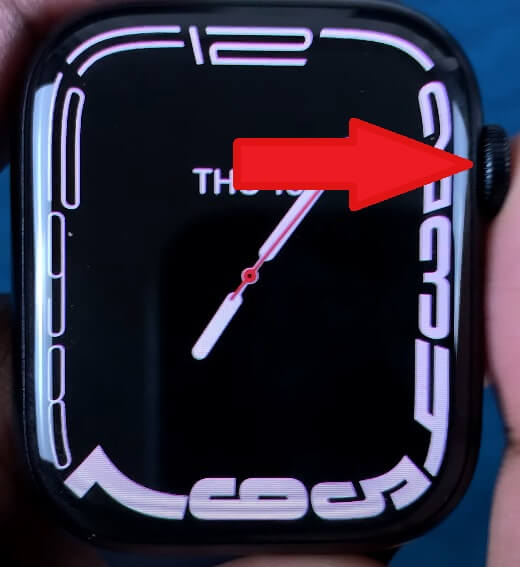
- Öffnen Sie dann den Startbildschirm, indem Sie die Kronentaste drücken

- Suchen Sie nun das Symbol „Einstellungen“ und öffnen Sie es
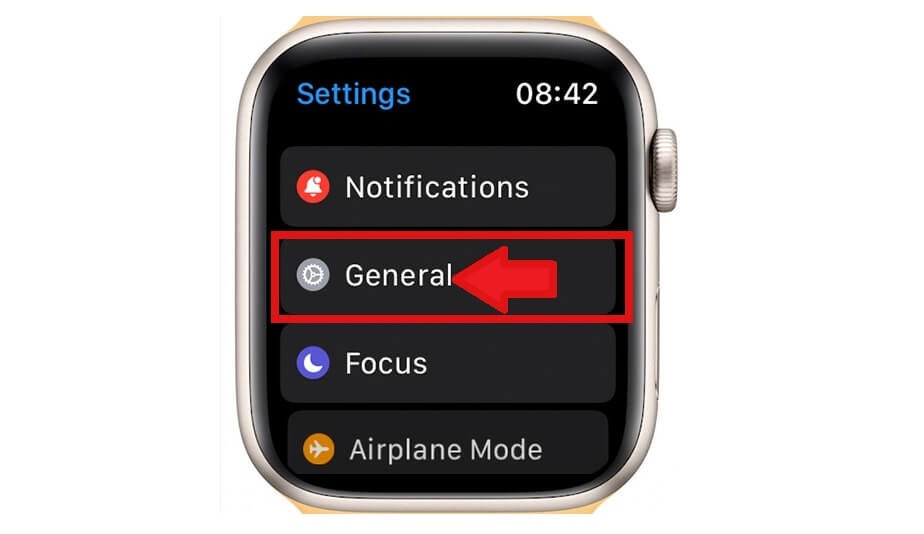
- Gehen Sie nach unten und wählen Sie „Allgemein“.
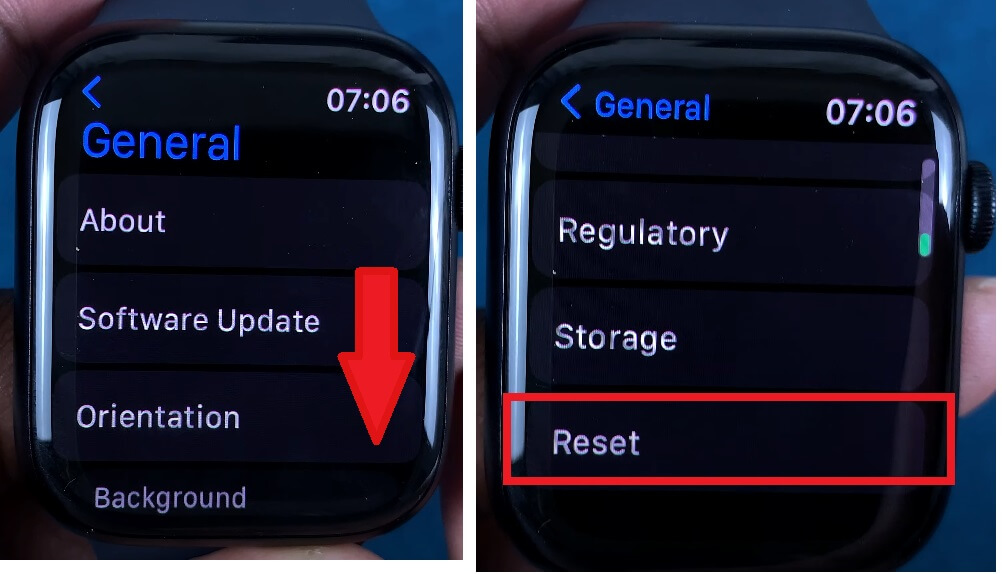
- Suchen Sie dann die Option zum Zurücksetzen und tippen Sie darauf
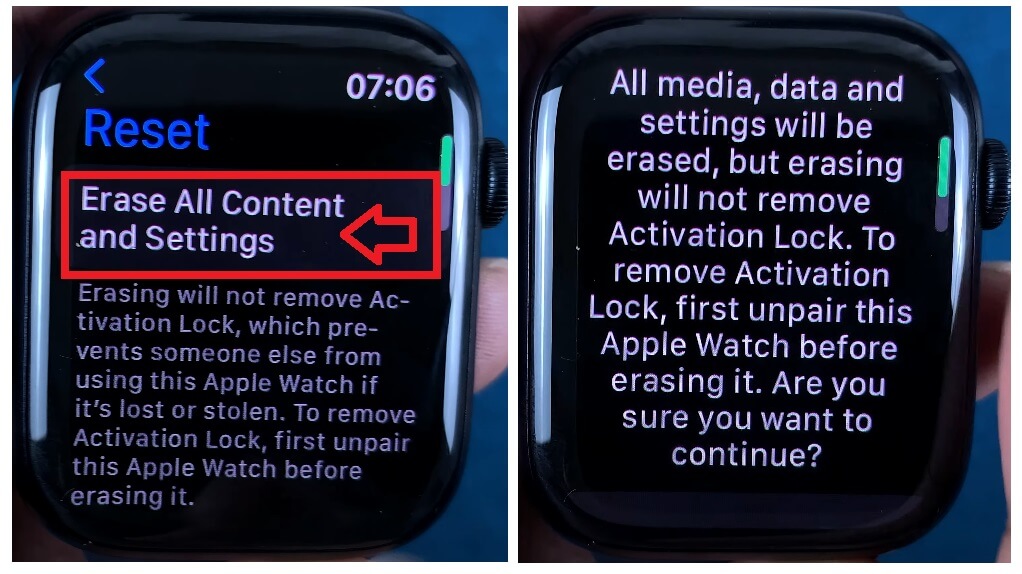
- Wählen Sie nun „Alle Inhalte und Einstellungen löschen“.
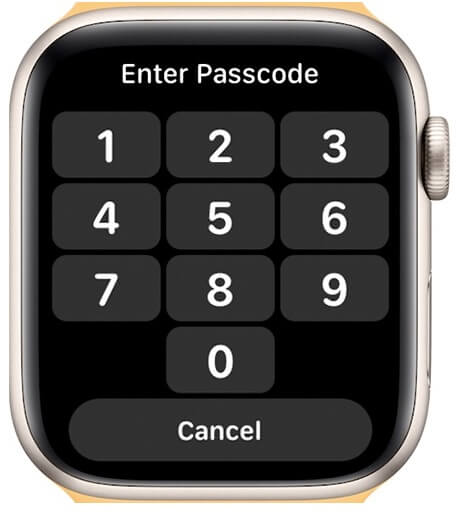
- Anschließend werden Sie aufgefordert, den Passcode einzugeben
- Geben Sie nun den Passcode ein
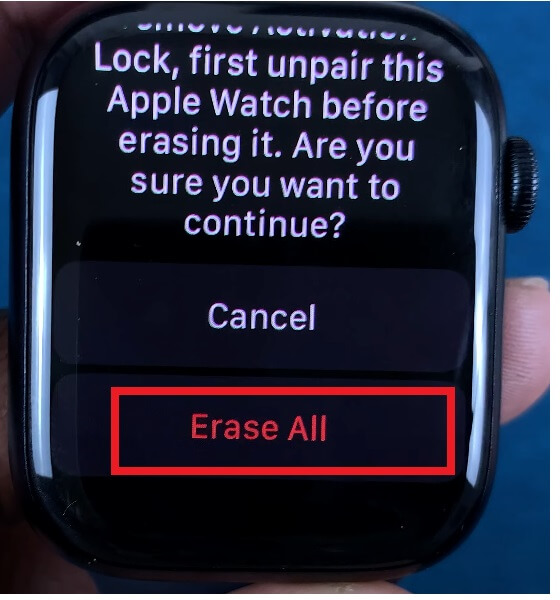
- Tippen Sie dann auf „Alle löschen“, um das Zurücksetzen auf die Werkseinstellungen zu bestätigen
- Lassen Sie den Vorgang abschließen. Es dauert 40–60 Sekunden, bis der Startbildschirm wieder angezeigt wird.

- Sobald Sie fertig sind, erscheint der Begrüßungsbildschirm
- Das ist es,
Lesen Sie mehr: So setzen Sie Apple AirPods in einfachen Schritten hart zurück (Zurücksetzen auf Werkseinstellungen).
![So führen Sie in einfachen Schritten einen Hard-Reset der Apple Watch Series 7 durch [Zurücksetzen auf die Werkseinstellungen].](https://bypassfrpfiles.com/wp-content/uploads/2023/01/Apple-Watch-Series-7-Factory-Reset.jpg)